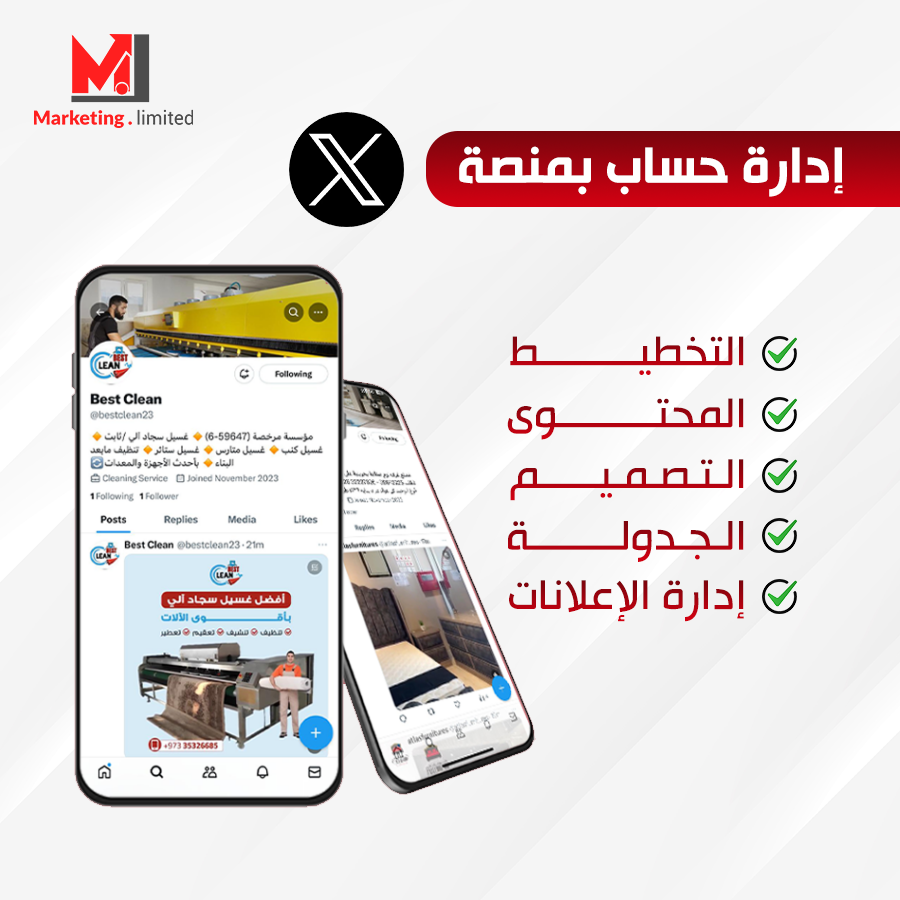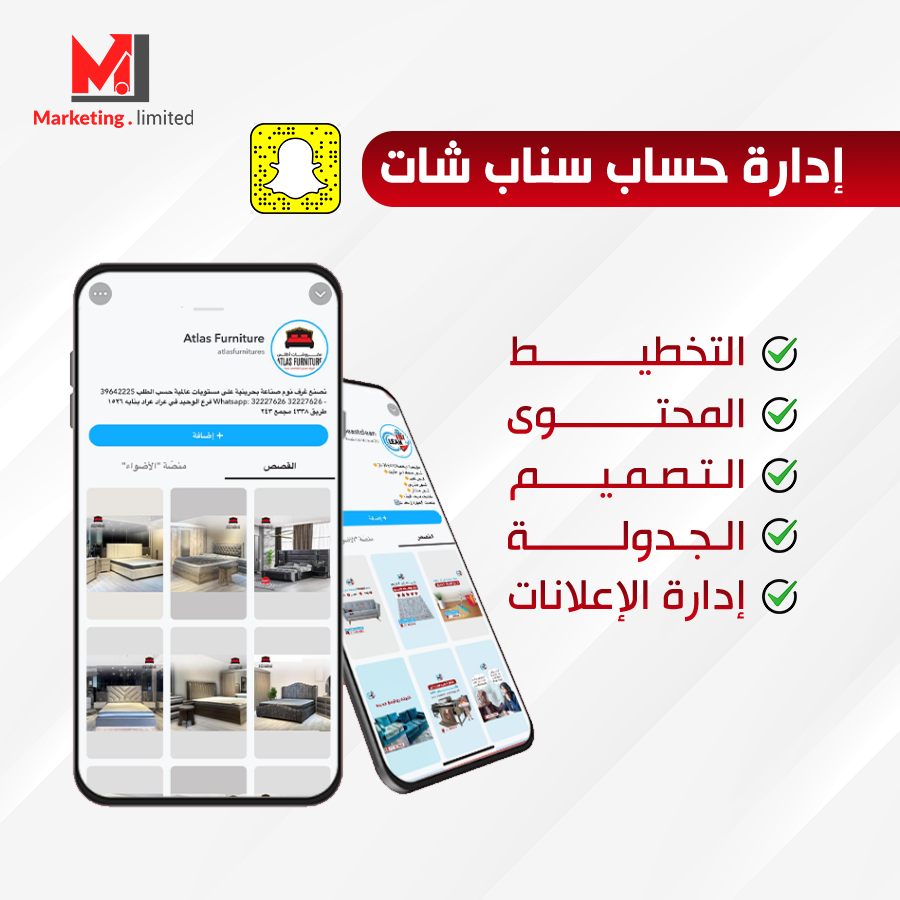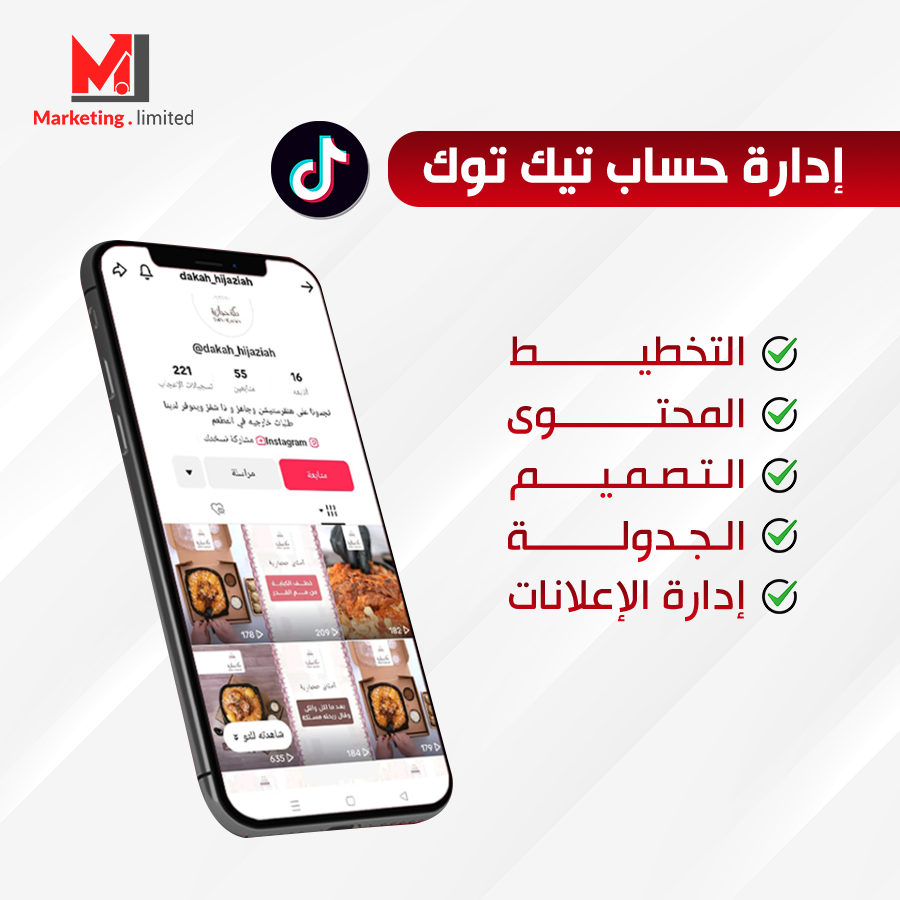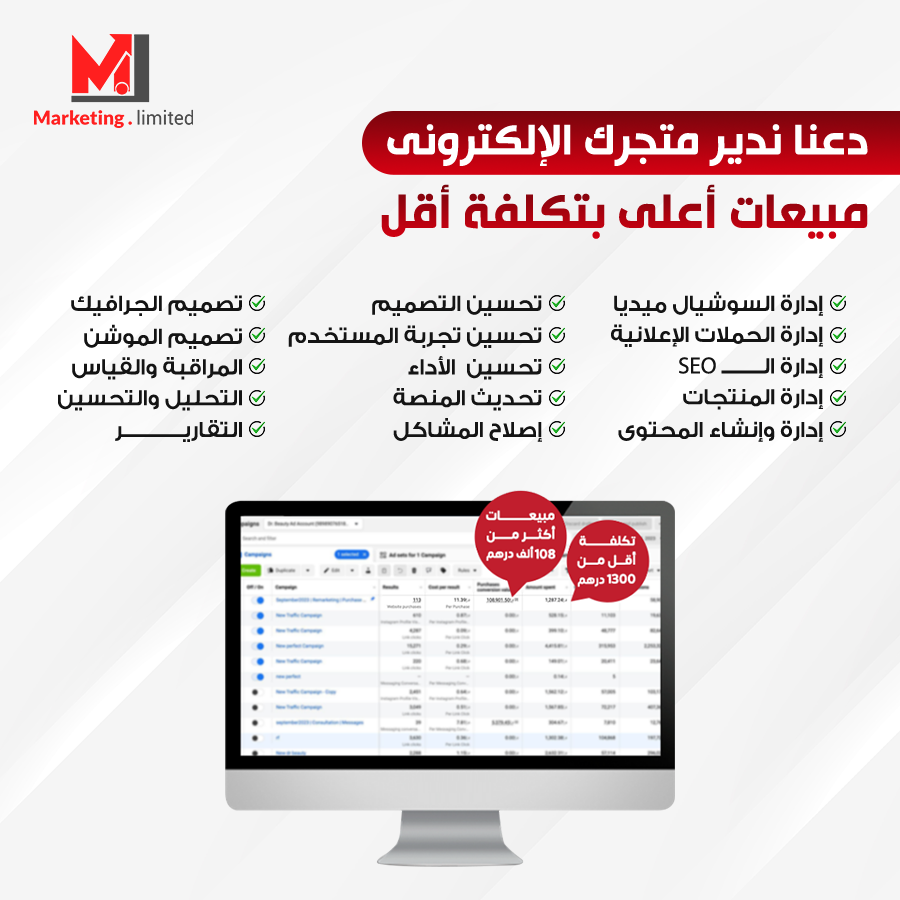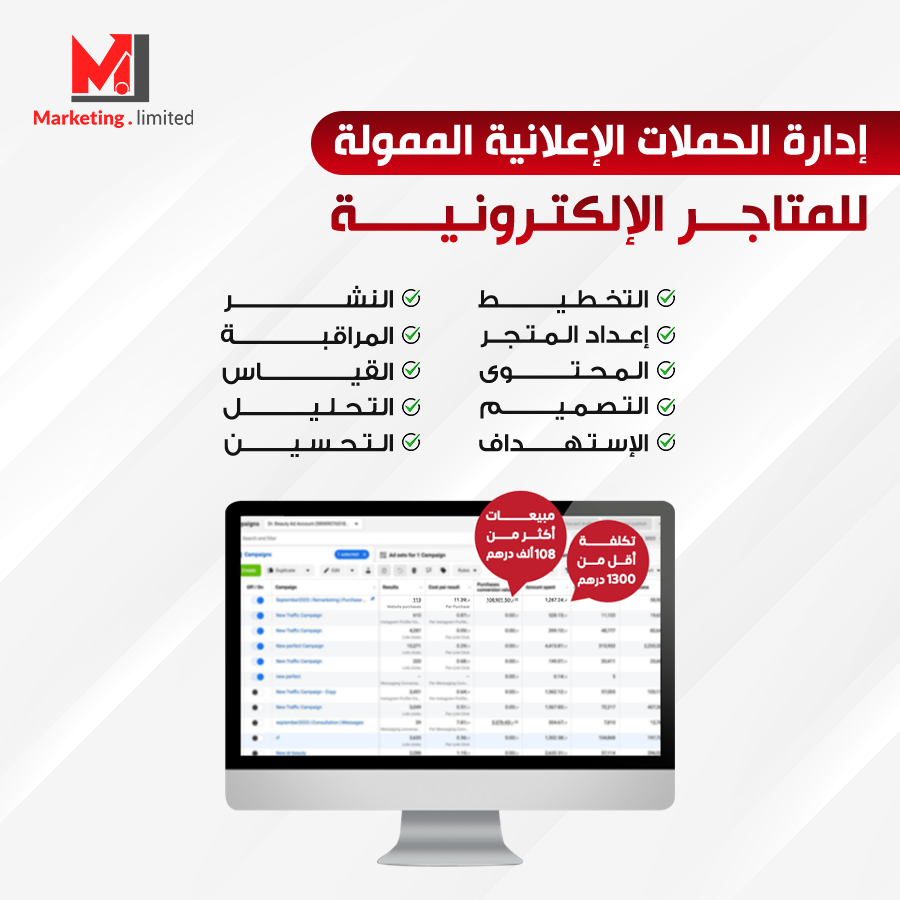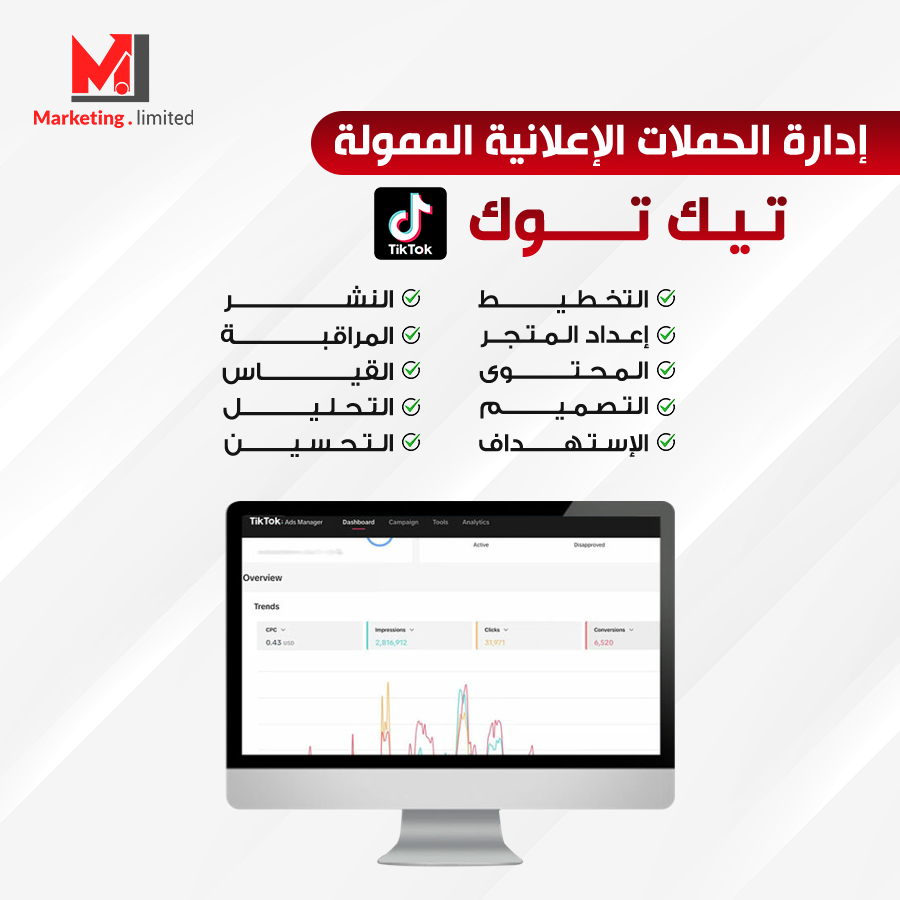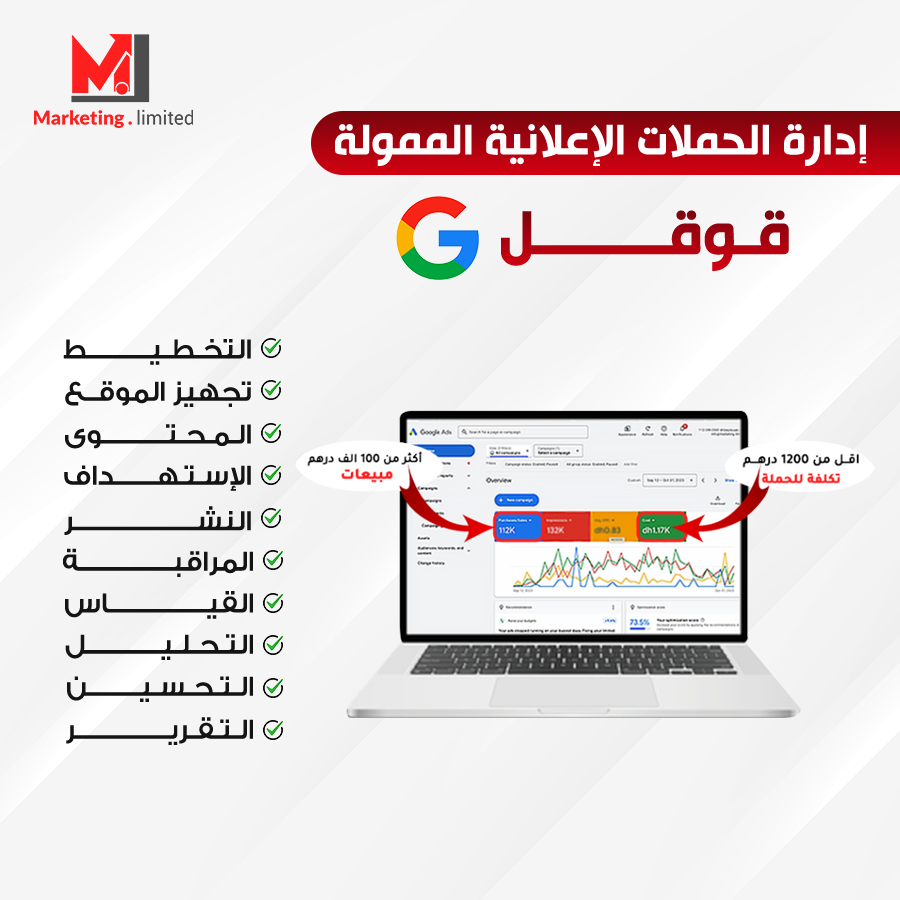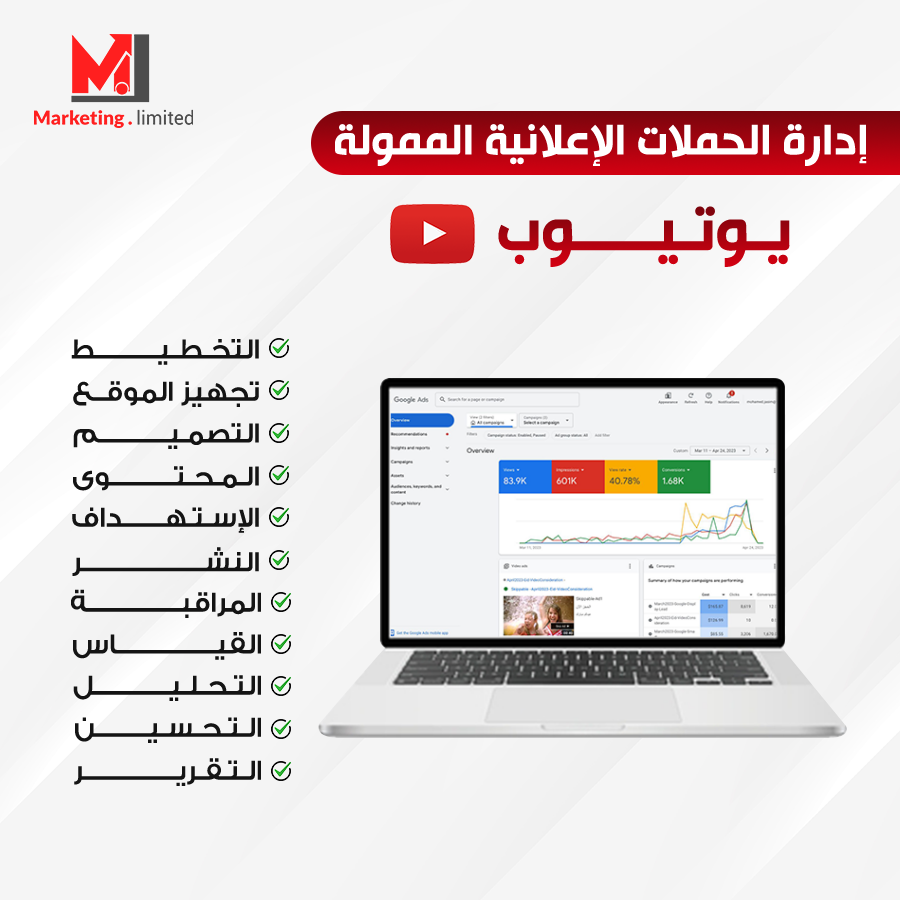تعد منصة ووردبريس واحدة من أكبر منصات إدارة المحتوى وإنشاء المواقع على الإنترنت، فالمنصة تستحوذ على أكثر من 25% من إنشاء المواقع الإلكترونية على الشبكة العنكبوتية، وحتى يمكن التعامل بحرفية عالية مع هذه المنصة فلابد من التعرف على كيفية التعامل مع لوحة التحكم الخاصة بها، فلوحة التحكم في ووردبريس WordPress Dashboard هي المكان الذي من خلاله يتم التحكم في في الموقع الإلكتروني الخاص بك وإدارته بطريقة فعالة وحرفية.
قد يعتقد البعض أن WordPress Dashboard أمر شديد التعقيد لا يستطيع التعامل معه إلا الخبراء والمختصين، لكن هذا الأمر فيه مبالغة شديدة حيث أن لوحة التحكم من الممكن التعامل معها وإدارتها بطريقة شخصية، لكن الأمر يحتاج إلى بعض المعرفة والمهارات والوظائف الموجودة على هذه المنصة وهو ما نحاول التعرف عليه في هذه المقالة.
شرح لوحة التحكم في ووردبريس
عند الدخول إلى منصة ووردبريس يتم إضافة كلمة wp-admin وذلك إلى اسم نطاق موقعك، بحيث تكون الكلمة السابقة بجانب اسم نطاق الموقع، وبعد الدخول على هذا الرابط إلى منصة الووردبريس ستظهر صفحة تطلب منك إدخال البريد الإلكتروني وكلمة السر أو اسم المستخدم وكلمة السرومنها يتم الدخول إلى المنصة بطريقة مباشرة، وبعد الدخول إلى المنصة سنجد أن المنصة تتكون من ثلاثة أجزاء أساسية وهي شريط الأدوات أو الشريط العلوي من الصفحة والشريط الجانبي وباقي الشاشة المعروضة .
1. شريط الأدوات أو الشريط العلوي
الشريط العلوي من لوحة التحكم مهمته تمكنك من الذهاب إلى الصفحات التي تتكرر زيارتها بكثرة، فمن خلال هذا الشريط يمكن الوصول إلى موقع المدونة الرئيسي، أو إضافة مقال جديد إلى الموقع كذلك يمكن من خلال هذا الشريط العلوي إضافة ملف وسائط جديد أو صفحة جديدة، وفي الجزء الأيسر من الشريط العلوي ستجد اسمك وبمجرد الوقوف على هذا الاسم ستظهر لك خيارات تحرير ملفك الشخصي أو اجراء تعديلات عليه.
اقرأ أيضاً: دليك الكامل لجميع مصطلحات التسويق الإلكتروني ومعانيها
2. الشريط الجانبي
يظهر هذا الشريط على جانب صفحة لوحة التحكم بشكل عمودي يشبه إلى حد بعيد قوائم الويندوز، وهو الشريط الذي يحتوي على أغلب أدوات لوحة التحكم في منصة ووردبريس ومنه يتم تنظيم وتنسيق الكثير من وظائف لوحة التحكم ، وفيما يلي شرح للعناصر التي تظهر على هذا الشريط الجانبي من الأعلى إلى الأسفل:
الرئيسية
بالضغط على زر الرئيسية في لوحة التحكم ستنتقل إلى الصفحة الرئيسية للوحة التحكم، ومن خلال هذه الصفحة سيمكن تحديث قوالب ووردبريس المثبتة أو الإضافة على لوحة التحكم، وتحديث الترجمات.
المقالات
بالدخول على رابط المقالات الموجود أسفل الرئيسية ستتمكن من الدخول إلى:
كل المقالات: وهي المقالات المنشورة على المنصة والخاصة بك والمسودات والمقالات التي تكون بانتظار المراجعة وكذلك المقالات التي قمت بإلغائها وجعلها في سلة المهملات.
أضف جديدا: وذلك عند الرغبة في إضافة مقالة جديدة على منصة ووردبريس.
تصنيفات: وفيها يتم الاطلاع على التصنيفات الموجودة على المنصة والتي يمكنك إضافة المزيد منها.
وسوم: ويعرض هذا الرابط الوسوم التي تخصك والتي قمت بإضافتها إلى المقالات.
وسائط
في هذا الرابط ستجد الوسائط التي قمت بإضافتها إلى المنصة مثل الفيديوهات أو الصور أو الصوتيات .
صفحات
المقصود بالصفحات الموجودة في الشريط الجانبي هي الصفحات التي تتواجد بصفة دائمة على المنصة مثل صفحة اتصل بنا أو الصفحة الخاصة بالخصوصية أو اتفاقية الاستخدام وغيرها من الصفحات ذات الصلة بلوحة التحكم.
تعليقات
في هذا الرابط من الشريط الجانبي ستتمكن من التعرف على التعليقات الواردة على المقالات المنشورة على موقعك أو المدونة الخاصة بك، وعند الدخول إلى الرابط ستتمكن من مشاهدة التعليقات التي تمت الموافقة عليها أو التعليقات المزعجة أو التعليقات في انتظار المراجعة.
مظهر
هذا الرابط يحتوي على ما يخص مظهر موقعك أو مدونتك ويحتوي على القوالب الجاهزة، وانشاء القوائم ويحتوي المظهر على أربعة عناصر أساسية:
قوالب: القالب هو الشكل الذي يظهر عليه الموقع ومن خلال هذا الرابط ستتمكن من تغيير شكل الموقع أو رفع قالب جديد والتغيير في الألوان والشكل، ومنصة ووردبريس توفر الكثير من القوالب الجاهزة والمجانية، كما يمكن شراء العديد من القوالب المدفعوعة الثمن ورفعها على المنصة.
تخصيص: هذا الرابط يخص القالب الذي تستخدمه على الموقع، وبالدخول عليه سيعرض لك القالب وتتمكن من خلاله اجراء التعديلات التي ترغب فيها عليه مثل تغيير لونه أو شكله وصورة الخلفية والترويسات وغيرها من التخصيصات التي تختلف من قالب إلى آخر.
ودجات: هي عبارة عن إضافات يتم إدراجها على المنصة مثل إضافة مربع للاشتراك في القائمة البريدية التي تخص مدونتك او موقعك.
ترويسة: وهي الموجودة في الجزء العلوي من صفحة المنصة ومن خلال هذا الرابط يمكن التحكم في عرض الترويسات على الصفحة.
إضافات
الإضافات في لوحة تحكم ووردبريس هي عبارة عن مجموعة من الأكواد والبرمجيات التي تساعد على توفير مميزات على القالب غير موجودة في القالب الأساسي المستخدم، ويمكن تثبيت إضافة جديدة على لوحة تحكم ووردبريس من خلال الضغط على رابط إضافات ومنها الضغط على (أضف جديدا)، ثم وفي مربع ( بحث عن إضافات) تقوم بكتابة اسم الإضافة التي ترغب في تثبيتها على الموقع، ثم الضغط على تنصيب وبعدها يتم الضغط على تفعيل الإضافة وستتمكن من استخدام الإضافة الجديدة .
أعضاء
من خلال رابط أعضاء الموجود في الشريط الجانبي من لوحة التحكم ستتمكن من التعرف على الأعضاء والمشتركين في الموقع أو المدونة الخاصة بك، فيمكنك إضافة مشتركين إلى الموقع أو حذف ما تريد منهم، وكذلك إعداد ملف تعريفي لكل واحد من الأعضاء المشاركين، وغيرها من التفاعلات مع أعضاء الموقع الإلكتروني على المنصة، فالكاتب مثلاً يتم تحديد اختصاصاته بالتحرير ونشر المقال الخاص به فقط، أما المحرر فيكون له دور أكبر من الكاتب حيث يستطيع الدخول إلى جميع الكتاب وإجراء التعديلات عليهم، والمدير يستطيع التعديل في قوالب المنصة أو الإضافات ويكون له صلاحيات أوسع بكثير من جميع الأعضاء أو المشتركين.
الأدوات
قسم الأدوات في لوحة التحكم يضم العديد من الأدوات التي قد تحتاج إليها لاحقاً، مثل تحويل التصنيفات إلى وسوم، كما يمكن من خلال هذا الرابط حفظ جميع المقالات على المنصة وإمكانية استرجاعها في حالة فقدانها أو تعرض المنصة لعطل مفاجئ.
الإعدادات
من خلال هذه الإعدادات يمكن تغيير خيارات الضبط في موقعك، وهذه الإعدادات تحتوي على عدد من الروابط وهي:
عام: من هذا الرابط يمكن التحكم والتغيير في اسم الموقع، وعنوان المدونة ووصف الموقع والتغيير في صيغة التاريخ أو الوقت.
القراءة: ومنه يمكن تعديل إعدادات القراءة للمنصة وتغيير شكل الصفة الرئيسية وتغيير عدد المقالات المعروضة في هذه الصفحة، وظهور المقالات في محركات البحث.
مناقشة: وفيه يتم التحكم في تعليقات المشاركين والتفاعل معهم.
كيف يمكن رفع قالب جديد على ووردبريس بدلاً من القالب الافتراضي؟
قد يرغب صاحب الموقع أو المدونة في إضافة قالب جديد غير القالب الافتراضي الذي توفره المنصة له، ولكي يستطيع القيام بهذا الأمر فيقوم بالتالي:
1. من الشريط الجانبي يتم الضغط على مظهر ومنه الضغط على رابط قوالب.
2. من قوالب يتم الضعط على أضف جديدا.
3. اضغط على رابط ارفع قالب.
4. بعد ذلك يتم الضغط على choose file.
5. ثم الضغط على تنصيب القالب، وبعدها يتم تفعيل القالب بنجاح.